Vlastní šablony ve Wordu 2013
Používáte novou řadu Microsoft Office 2013 a při vytváření nového souboru vám chybí možnost načíst své vlastní šablony? Tato funkce tu stále je, ale ve výchozím stavu není nastavená cesta ke složce vlastních šablon. V tomto článku najdete postup, jak tuto cestu nastavit. Pokud vám návod pomohl, staňte se fanoušky na Facebooku a doporučte tyto stránky vašim známým, může se jim také hodit.
Nastavení cesty ke složce Šablony
- V nabídce Start aktivujte příkaz Spustit a do políčka Otevřít zadejte cestu
- %appdata%\Microsoft\Šablony\ … pro českou verzi
- %appdata%\Microsoft\Templates\ …pro anglickou verzi
- Stikněte tlačítko OK a otevře se složka s šablonami
- V tomto okně Průzkumníka zkopírujte celou adresu z adresního řadku v horní části
- bude mít tvar podobný tomuto C:\Users\Petr\AppData\Roaming\Microsoft\Šablony
- Otevřete Word nebo jinou aplikaci, v níž chcete cestu k šablonám nastavit
- V nabídce Soubor > Možnosti > Uložit vyhledejte položku Výchozí umístění osobních šablon a do políčka vložte zkopírovanou adresu složky (viz obr. Nastavení cesty k Šablonám)
- Potvrďte volbou OK
Pokud si na tento postup netroufáte sami, můžete využít program připravený přímo od Microsoftu, který za vás nastavení výchozích složek se šablonami provede pro všechny aplikace Office najednou. Tento program si stáhněte zdarma zde. Po dokončení průvodce uvidíte potvrzení viz obr. Balíček nastavení složky Šablon.
Jakmile nastavíte tuto cestu, budete mít při vytváření nového souboru kromě šablon od Microsoftu i své vlastní šablony v záložce Osobní viz obr. Osobní šablony.

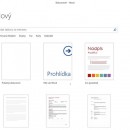
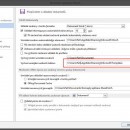
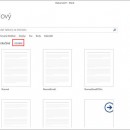
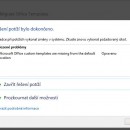

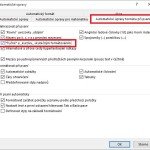
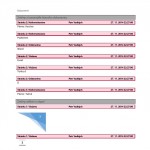


Leave a Comment